Original Hover Effects with CSS3
Bài đăng này đã không được cập nhật trong 4 năm
Giới thiệu
Sức mạnh của CSS3 là rất lớn và trong hướng dẫn này, chúng ta sẽ xem làm thế nào để khai thác nó một cách sáng tạo. Chúng ta sẽ tạo ra một số hiệu ứng hover thumbnail với CSS3 transitions. Khi hover qua một hình ảnh thumbnail, chúng ta sẽ thấy xuất hiện một số mô tả của hình ảnh thumbnail, sử dụng những phong cách khác nhau trong mỗi ví dụ.

Lưu ý
Xin lưu ý rằng điều này sẽ chỉ hoạt động đúng trong các trình duyệt hiện đại có hỗ trợ các thuộc tính CSS3 sử dụng.
The Markup
Cấu trúc của markup là rất đơn giản và trực quan. Tạo một container trong đó có hình ảnh của nó và tất cả các thông tin khác.
Bên trong view chèn một phần tử với lớp mask đó sẽ chịu trách nhiệm cho các hiệu ứng của chúng do CSS3 tạo ra, và bên trong nó chúng ta sẽ đặt một tiêu đề, mô tả và liên kết đến các hình ảnh đầy đủ. (Đối với một số ví dụ, chúng ta sẽ cần thêm các yếu tố mask như một yếu tố riêng biệt và mô tả trong một div với lớp content)
<div class="view">
<img src="image.gif" />
<div class="mask">
<h2>Title</h2>
<p>Your Text</p>
<a href="#" class="info">Read More</a>
</div>
</div>
The CSS
Sau khi tạo markup, chúng ta sẽ thiết lập style cho chúng. Chúng ta thiết lập các quy tắc chung cho các class và sau đó chúng ta sẽ bổ sung thêm một class đặc biệt với effect styles mong muốn. Chúng ta sẽ bỏ qua các tiền tố của nhà cung cấp CSS3 khi hiển thị style.
.view {
width: 300px;
height: 200px;
margin: 10px;
float: left;
border: 10px solid #fff;
overflow: hidden;
position: relative;
text-align: center;
box-shadow: 1px 1px 2px #e6e6e6;
cursor: default;
background: #fff url(../images/bgimg.jpg) no-repeat center center
}
.view .mask, .view .content {
width: 300px;
height: 200px;
position: absolute;
overflow: hidden;
top: 0;
left: 0
}
.view img {
display: block;
position: relative
}
.view h2 {
text-transform: uppercase;
color: #fff;
text-align: center;
position: relative;
font-size: 17px;
padding: 10px;
background: rgba(0, 0, 0, 0.8);
margin: 20px 0 0 0
}
.view p {
font-family: Georgia, serif;
font-style: italic;
font-size: 12px;
position: relative;
color: #fff;
padding: 10px 20px 20px;
text-align: center
}
.view a.info {
display: inline-block;
text-decoration: none;
padding: 7px 14px;
background: #000;
color: #fff;
text-transform: uppercase;
box-shadow: 0 0 1px #000
}
.view a.info:hover {
box-shadow: 0 0 5px #000
}
Và bây giờ chúng ta sẽ xem xét trong 10 hiệu ứng.
Ví dụ 1
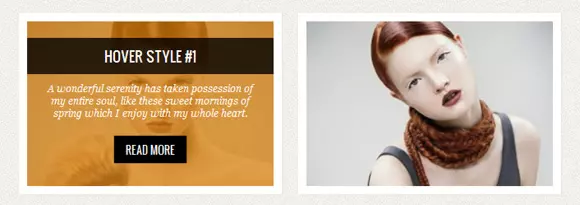
Thêm các class đặc biệt view-first để các phần tử với class view cho hiệu ứng này. Chúng ta sẽ có thêm một class đặc biệt để xem yếu tố của mỗi ví dụ (view-first, view-second, view-third,...).
<div class="view view-first">
</div>
Trong ví dụ này chúng ta sẽ chỉ cần sử dụng một số transitions cơ bản để tạo ra một hiệu ứng hover đẹp.
.view-first img {
transition: all 0.2s linear;
}
.view-first .mask {
opacity: 0;
background-color: rgba(219,127,8, 0.7);
transition: all 0.4s ease-in-out;
}
.view-first h2 {
transform: translateY(-100px);
opacity: 0;
transition: all 0.2s ease-in-out;
}
.view-first p {
transform: translateY(100px);
opacity: 0;
transition: all 0.2s linear;
}
.view-first a.info{
opacity: 0;
transition: all 0.2s ease-in-out;
}
Khi bạn di chuyển chuột lên ảnh, chúng ta có thể sử dụng delay property trong các hình ảnh động đơn giản. Các transition-delay mà chúng ta sử dụng trong các class hover có thể được thay đổi, là khác nhau trong các class bình thường. Trong ví dụ này, chúng ta đã không sử dụng bất kỳ delay nào trong class bình thường, nhưng chúng ta đã thêm một delay trong hover, sẽ làm cho transition bắt đầu muộn hơn một chút. Di chuyển chuột ra ngoài, giá trị mặc định của 0s sẽ được áp dụng và các "reverse" sẽ được nhanh hơn.
.view-first :hover img {
transform : scale ( 1.1 ) ;
}
.view-first :hover .mask {
opacity : 1 ;
}
.view-first :hover h2 ,
.view-first :hover p ,
.view-first :hover a .info {
opacity : 1 ;
transform : translateY ( 0px ) ;
}
.view-first :hover p {
transition-delay : 0.1s ;
}
.view-first :hover a .info {
transition-delay : 0.2s ;
}
Ví dụ 2
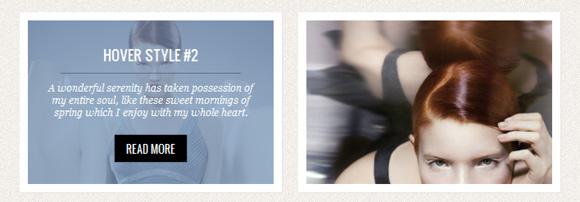
Trong ví dụ thứ hai này, chúng ta sẽ bổ sung thêm các class đặc biệt view-second, nhưng chúng ta sẽ để lại các phần tử với class mask trống và mô tả trong một div với lớp content
<div class="view view-second">
<img src="images/5.jpg" />
<div class="mask"></div>
<div class="content">
<h2>Hover Style #2</h2>
<p>Some description</p>
<a href="#" class="info">Read More</a>
</div>
</div>
Ở đây các mask class sẽ có các thuộc tính khác nhau để đáp ứng hiệu lực của chúng. Trên thực tế, chúng ta sẽ áp dụng các transform property (translate and rotate) và sẽ làm cho một hình vuông ra khỏi nó. Các yếu tố mô tả sẽ translated, tức là di chuyển để chúng ta có thể trình bày chúng khi hover:
.view-second img {
transition : all 0.2s ease-in ;
}
.view-second .mask {
background-color : rgba ( 115 , 146 , 184 , 0.7 ) ;
width : 300px ;
padding : 60px ;
height : 300px ;
opacity : 0 ;
transform : translate ( 265px , 145px ) rotate ( 45deg ) ;
transition : all 0.2s ease-in-out ;
}
.view-second h2 {
border-bottom : 1px solid rgba ( 0 , 0 , 0 , 0.3 ) ;
background : transparent ;
margin : 20px 40px 0px 40px ;
transform : translate ( 200px , - 200px ) ;
transition : all 0.2s ease-in-out ;
}
.view-second p {
transform : translate (- 200px , 200px ) ;
transition : all 0.2s ease-in-out ;
}
.view-second a .info {
transform : translate ( 0px , 100px ) ;
transition : all 0.2s 0.1s ease-in-out ;
}
Đối với hiệu ứng hover, chúng ta khai thác sự chuyển dịch để di chuyển các yếu tố của chúng tại chỗ. Các mask cũng sẽ được luân chuyển. Các yếu tố của mô tả sẽ đi kèm với một sự delay:
.view-second:hover .mask {
opacity:1;
transform: translate(-80px, -125px) rotate(45deg);
}
.view-second:hover h2 {
transform: translate(0px,0px);
transition-delay: 0.3s;
}
.view-second:hover p {
transform: translate(0px,0px);
transition-delay: 0.4s;
}
.view-second:hover a.info {
transform: translate(0px,0px);
transition-delay: 0.5s;
}
Ví dụ 3
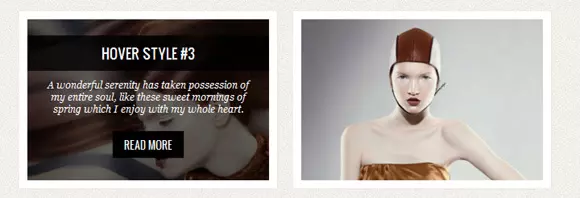
Trong ví dụ thứ ba này, chúng ta sẽ sử dụng các translate and rotate transforms để đưa lên nội dung của chúng:
.view-third img {
transition: all 0.2s ease-in;
}
.view-third .mask {
background-color: rgba(0,0,0,0.6);
opacity: 0;
transform: translate(460px, -100px) rotate(180deg);
transition: all 0.2s 0.4s ease-in-out;
}
.view-third h2 {
transform: translateY(-100px);
transition: all 0.2s ease-in-out;
}
.view-third p {
transform: translateX(300px) rotate(90deg);
transition: all 0.2s ease-in-out;
}
.view-third a.info {
transform: translateY(-200px);
transition: all 0.2s ease-in-out;
}
Đây là những hướng dẫn đơn giản được áp dụng khi hover. Bây giờ chúng ta sẽ đảo ngược sự xuất hiện của các yếu tố mô tả bằng cách thiết lập các quá trình transition-delay cho phù hợp:
.view-third :hover .mask {
opacity : 1 ;
transition-delay : 0s ;
transform : translate ( 0px , 0px ) ;
}
.view-third :hover h2 {
transform : translateY ( 0px ) ;
transition-delay : 0.5s ;
}
.view-third :hover p {
transform : translateX ( 0px ) rotate ( 0deg ) ;
transition-delay : 0.4s ;
}
.view-third :hover a .info {
transform : translateY ( 0px ) ;
transition-delay : 0.3s ;
}
Ví dụ 4
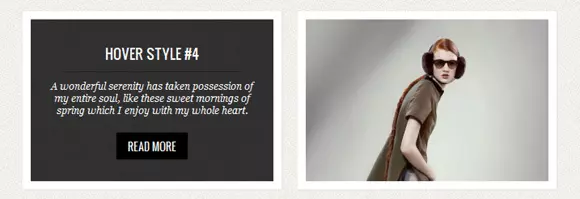
Ở đây trong ví dụ thứ tư, chúng ta sẽ thực hiện một thu nhỏ hình ảnh đơn giản và phóng to thu nhỏ nội dung của chúng với rotation, tất cả nhờ vào scale transform. Chúng ta thiết lập các transition-delay 0.2s cho image style, nhưng khi hover, chúng ta sẽ nói rằng đó là 0s. Điều này sẽ làm cho nó bắt đầu ngay lập tức khi hover, nhưng sẽ delay khi bỏ chuột ra ngoài.
.view-fourth img {
transition: all 0.4s ease-in-out 0.2s;
opacity: 1;
}
.view-fourth .mask {
background-color: rgba(0,0,0,0.8);
opacity: 0;
transform: scale(0) rotate(-180deg);
transition: all 0.4s ease-in;
border-radius: 0px;
}
.view-fourth h2{
opacity: 0;
border-bottom: 1px solid rgba(0, 0, 0, 0.3);
background: transparent;
margin: 20px 40px 0px 40px;
transition: all 0.5s ease-in-out;
}
.view-fourth p {
opacity: 0;
transition: all 0.5s ease-in-out;
}
.view-fourth a.info {
opacity: 0;
transition: all 0.5s ease-in-out;
}
Đây là những hướng dẫn đơn giản để có được hiệu quả - với CSS3 bạn có thể làm tất cả mọi thứ 
.view-fourth :hover .mask {
opacity : 1 ;
transform : scale ( 1 ) rotate ( 0deg ) ;
transition-delay : 0.2s ;
}
.view-fourth :hover img {
transform : scale ( 0 ) ;
opacity : 0 ;
transition-delay : 0s ;
}
.view-fourth :hover h2 ,
.view-fourth :hover p ,
.view-fourth :hover a .info {
opacity : 1 ;
transition-delay : 0.5s ;
}
Ví dụ 5
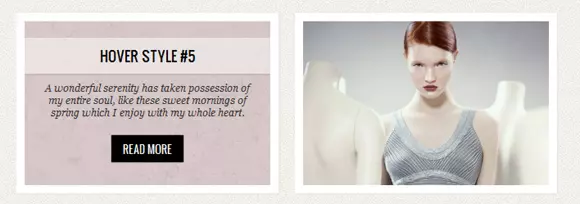
Trong ví dụ thứ năm này, chúng ta sẽ sử dụng các translate property dọc theo cùng với transition-timing-function ease-in-out để trượt nội dung từ bên trái.
.view-fifth img {
transition: all 0.3s ease-in-out;
}
.view-fifth .mask {
background-color: rgba(146,96,91,0.3);
transform: translateX(-300px);
opacity: 1;
transition: all 0.4s ease-in-out;
}
.view-fifth h2 {
background: rgba(255, 255, 255, 0.5);
color: #000;
box-shadow: 0px 1px 3px rgba(159, 141, 140, 0.5);
}
.view-fifth p {
opacity: 0;
color: #333;
transition: all 0.2s linear;
}
Các hiệu ứng hover sẽ làm cho trượt các hình ảnh bên phải và mô tả đến từ bên trái, như thể nó đang đẩy hình ảnh:
.view-fifth :hover .mask {
transform : translateX ( 0px ) ;
}
.view-fifth :hover img {
transform : translateX ( 300px ) ;
transition-delay : 0.1s ;
}
.view-fifth :hover p {
opacity : 1 ;
transition-delay : 0.4s ;
}
Ví dụ 6
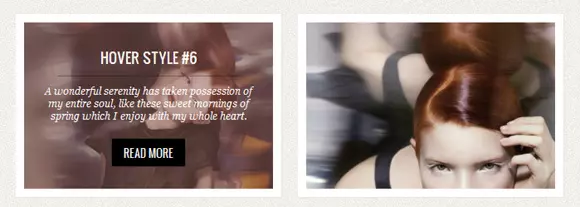
Trong ví dụ này, chúng ta sẽ làm cho các mô tả đến từ phía trước, phóng to ra cho đến khi kích thước ban đầu của nó (scale from factor 10 to 1). Các nút thông tin sẽ trượt từ phía dưới (translate).
.view-sixth img {
transition: all 0.4s ease-in-out 0.5s;
}
.view-sixth .mask{
background-color: rgba(146,96,91,0.5);
opacity:0;
transition: all 0.3s ease-in 0.4s;
}
.view-sixth h2{
opacity:0;
border-bottom: 1px solid rgba(0, 0, 0, 0.3);
background: transparent;
margin: 20px 40px 0px 40px;
transform: scale(10);
transition: all 0.3s ease-in-out 0.1s;
}
.view-sixth p {
opacity:0;
transform: scale(10);
transition: all 0.3s ease-in-out 0.2s;
}
.view-sixth a.info {
opacity:0;
transform: translateY(100px);
transition: all 0.3s ease-in-out 0.1s;
}
Việc transition ngược lại sẽ bị delay và chúng ta nhìn thấy chúng sẽ rất mịn màng:
.view-sixth:hover .mask {
opacity:1;
transition-delay: 0s;
}
.view-sixth:hover img {
transition-delay: 0s;
}
.view-sixth:hover h2 {
opacity: 1;
transform: scale(1);
transition-delay: 0.1s;
}
.view-sixth:hover p {
opacity:1;
transform: scale(1);
transition-delay: 0.2s;
}
.view-sixth:hover a.info {
opacity:1;
transform: translateY(0px);
transition-delay: 0.3s;
}
Ví dụ 7
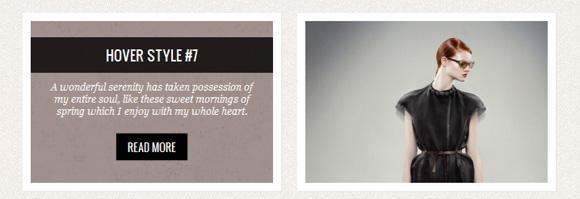
Trong ví dụ thứ bảy này ý tưởng là để rotate hình ảnh đến trung tâm và scale nó xuống. Sau đó, các mô tả đến luân phiên từ đầu với những nội dung mô tả sau đây.
.view-seventh img {
transition : all 0.5s ease-out ;
opacity : 1 ;
}
.view-seventh .mask {
background-color : rgba ( 77 , 44 , 35 , 0.5 ) ;
transform : rotate ( 0deg ) scale ( 1 ) ;
opacity : 0 ;
transition : all 0.3s ease-out ;
transform : translateY (- 200px ) rotate ( 180deg ) ;
}
.view-seventh h2 {
transform : translateY (- 200px ) ;
transition : all 0.2s ease-in-out ;
}
.view-seventh p {
transform : translateY (- 200px ) ;
transition : all 0.2s ease-in-out ;
}
.view-seventh a .info {
transform : translateY (- 200px ) ;
transition : all 0.2s ease-in-out ;
}
Khi hover chúng ta thêm delay cho các yếu tố mô tả. Điều này sẽ cho chúng ta thấy hình ảnh quay đầu tiên và sau đó mô tả sẽ đi vào hình ảnh. Trong quá trình chuyển đổi ngược lại, tất cả mọi thứ sẽ biến mất ngay lập tức và chúng ta sẽ thấy những hình ảnh xoay lại:
.view-seventh :hover img {
transform : rotate ( 720deg ) scale ( 0 ) ;
opacity : 0 ;
}
.view-seventh :hover .mask {
opacity : 1 ;
transform : translateY ( 0px ) rotate ( 0deg ) ;
transition-delay : 0.4s ;
}
.view-seventh :hover h2 {
transform : translateY ( 0px ) ;
transition-delay : 0.7s ;
}
.view-seventh :hover p {
transform : translateY ( 0px ) ;
transition-delay : 0.6s ;
}
.view-seventh :hover a .info {
transform : translateY ( 0px ) ;
transition-delay : 0.5s ;
}
Ví dụ 8
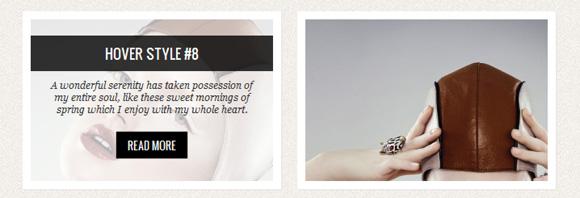
Trong ví dụ thứ tám này, chúng ta sẽ sử dụng một hình ảnh động và tạo một hiệu ứng ánh sáng dội. Các mô tả sẽ trả lại từ đầu.
.view-eighth .mask {
background-color : rgba ( 255 , 255 , 255 , 0.7 ) ;
top : - 200px ;
opacity : 0 ;
transition : all 0.3s ease-out 0.5s ;
}
.view-eighth h2 {
transform : translateY (- 200px ) ;
transition : all 0.2s ease-in-out 0.1s ;
}
.view-eighth p {
color : #333 ;
transform : translateY (- 200px ) ;
transition : all 0.2s ease-in-out 0.2s ;
}
.view-eighth a .info {
transform : translateY (- 200px ) ;
transition : all 0.2s ease-in-out 0.3s ;
}
Chúng ta sẽ bổ sung thêm các hiệu ứng động vào các yếu tố mask và xác định một số delay phù hợp cho sự khởi đầu của các yếu tố mô tả:
.view-eighth :hover .mask {
opacity : 1 ;
top : 0px ;
transition-delay : 0s ;
animation : bounceY 0.9s linear ;
}
.view-eighth :hover h2 {
transform : translateY ( 0px ) ;
transition-delay : 0.4s ;
}
.view-eighth :hover p {
transform : translateY ( 0px ) ;
transition-delay : 0.2s ;
}
.view-eighth :hover a .info {
transform : translateY ( 0px ) ;
transition-delay : 0s ;
}
Để tạo một hiệu ứng bounce thực sự chúng ta sử dụng các translateY, như bạn có thể thấy có một vài khung hình, để làm cho hiệu ứng:
@ Keyframes bounceY {
0% { transform : translateY (- 205px ) ; }
40% { transform : translateY (- 100px ) ; }
65% { transform : translateY (- 52px ) ; }
82% { transform : translateY (- 25px ) ; }
92% { transform : translateY (- 12px ) ; }
55%, 75%, 87%, 97%, 100% {transform: translateY (0px);}
}
Ví dụ 9

Trong ví dụ này, chúng ta sẽ sử dụng hai yếu tố mask để trình bày chúng từ góc dưới bên phải và phía trên bên trái:
<div class="view view-ninth">
<img src="images/11.jpg" />
<div class="mask mask-1"></div>
<div class="mask mask-2"></div>
<div class="content">
<h2>Hover Style #9</h2>
<p>Some Text</p>
<a href="#" class="info">Read More</a>
</div>
</div>
Hai masks sẽ có các translation khác nhau và có một transfrom gốc. Ngoài ra, chúng ta sẽ thiết lập một liên kết ở trên cùng và một liên kết khác ở phía dưới:
.view-ninth .mask-1,
.view-ninth .mask-2 {
background-color: rgba(0,0,0,0.5);
height: 361px;
width: 361px;
background: rgba(119,0,36,0.5);
opacity: 1;
transition: all 0.3s ease-in-out 0.6s;
}
.view-ninth .mask-1 {
left: auto;
right: 0px;
transform: rotate(56.5deg) translateX(-180px);
transform-origin: 100% 0%;
}
.view-ninth .mask-2 {
top: auto;
bottom: 0px;
transform: rotate(56.5deg) translateX(180px);
transform-origin: 0% 100%;
}
Phần nội dung được style theo kiểu mà nhìn nó giống như mở ra một tấm mỏng giữa 2 masks:
.view-ninth .content {
background: rgba(0,0,0,0.9);
height: 0px;
opacity: 0.5;
width: 361px;
overflow: hidden;
transform: rotate(-33.5deg) translate(-112px,166px);
transform-origin: 0% 100%;
transition: all 0.4s ease-in-out 0.3s;
}
.view-ninth h2 {
background: transparent;
margin-top: 5px;
border-bottom: 1px solid rgba(255,255,255,0.2);
}
.view-ninth a.info {
display: none;
}
Khi hover, chúng ta sẽ làm cho nội dung đi ra khỏi khe và làm cho mask chạm vào các cạnh của chúng:
.view-ninth:hover .content {
height: 120px;
width: 300px;
opacity: 0.9;
top: 40px;
transform: rotate(0deg) translate(0px,0px);
}
.view-ninth:hover .mask-1,
.view-ninth:hover .mask-2 {
transition-delay: 0s;
}
.view-ninth:hover .mask-1 {
transform: rotate(56.5deg) translateX(1px);
}
.view-ninth:hover .mask-2 {
transform: rotate(56.5deg) translateX(-1px);
}
Chúng ta đang thiết lập các transition-delay cho các mask trong một cách như vậy, khi chúng ta hover, quá trình chuyển đổi sẽ xảy ra ngay lập tức. Nhưng khi di chuyển bằng chuột, delay sẽ được lâu hơn, như thể nó "chờ đợi" cho các nội dung để di chuyển trở lại vào khe.
Ví dụ 10
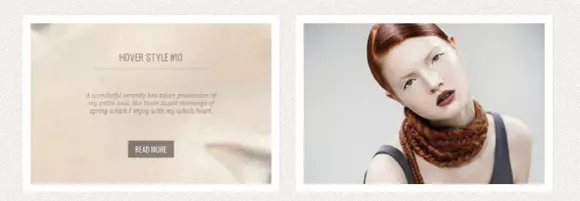
Trong ví dụ trước, chúng ta sẽ phóng to hình ảnh và làm cho nó mờ dần trong khi mang lại những descpription vào phía trước. Chúng ta có thể làm điều đó bằng cách sử dụng quy mô biến đổi và thiết lập mức opacity:
.view-tenth img {
transform : scaleY ( 1 ) ;
transition : all 0.7s ease-in-out ;
}
.view-tenth .mask {
background-color : rgba ( 255 , 231 , 179 , 0.3 ) ;
transition : all 0.5s linear ;
opacity : 0 ;
}
.view-tenth h2 {
border-bottom : 1px solid rgba ( 0 , 0 , 0 , 0.3 ) ;
background : transparent ;
margin : 20px 40px 0px 40px ;
transform : scale ( 0 ) ;
color : #333 ;
transition : all 0.5s linear ;
opacity : 0 ;
}
.view-tenth p {
color : #333 ;
opacity : 0 ;
transform : scale ( 0 ) ;
transition : all 0.5s linear ;
}
.view-tenth a .info {
opacity : 0 ;
transform : scale ( 0 ) ;
transition : all 0.5s linear ;
}
Khi hover, chúng ta sẽ scale hình ảnh lên và mờ dần nó đi bằng cách giảm opacity của nó về 0:
.view-tenth:hover img {
transform: scale(10);
opacity: 0;
}
.view-tenth:hover .mask {
opacity: 1;
}
.view-tenth:hover h2,
.view-tenth:hover p,
.view-tenth:hover a.info {
transform: scale(1);
opacity: 1;
}
Lời kết
CSS3 có một tiềm năng thực sự tuyệt vời cho việc tạo các hiệu ứng đẹp mắt. Giờ đây, chúng ta sẽ hy vọng có thể tránh việc sử dụng JavaScript cho hiệu ứng đơn giản và dựa 100% vào CSS, trong tất cả các trình duyệt. Mình hy vọng rằng các bạn sẽ thích những hiệu ứng này, nhưng trên hết, mình hy vọng rằng bài viết này có thể truyền cảm hứng cho bạn và cho các dự án của bạn.
Link demo: http://tympanus.net/Tutorials/OriginalHoverEffects/
- Cảm ơn các bạn đã xem bài viết này, trong bài viết sau mình sẽ giới thiệu cách tạo CSS3 Animations cho Menus.
All rights reserved